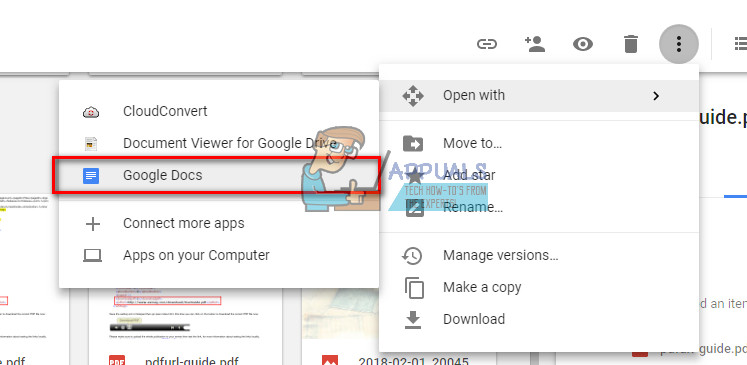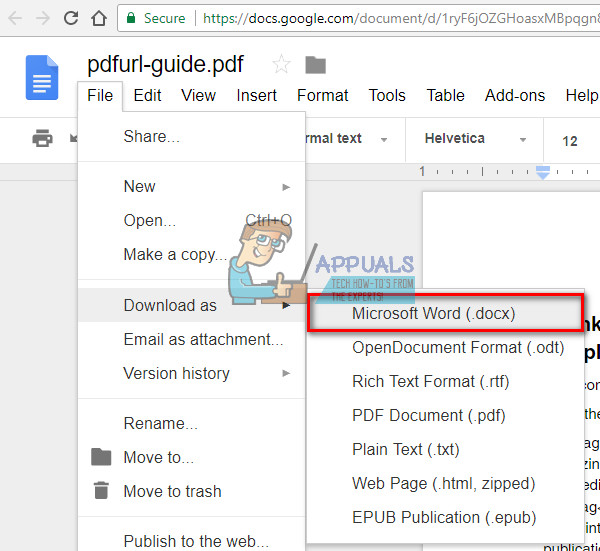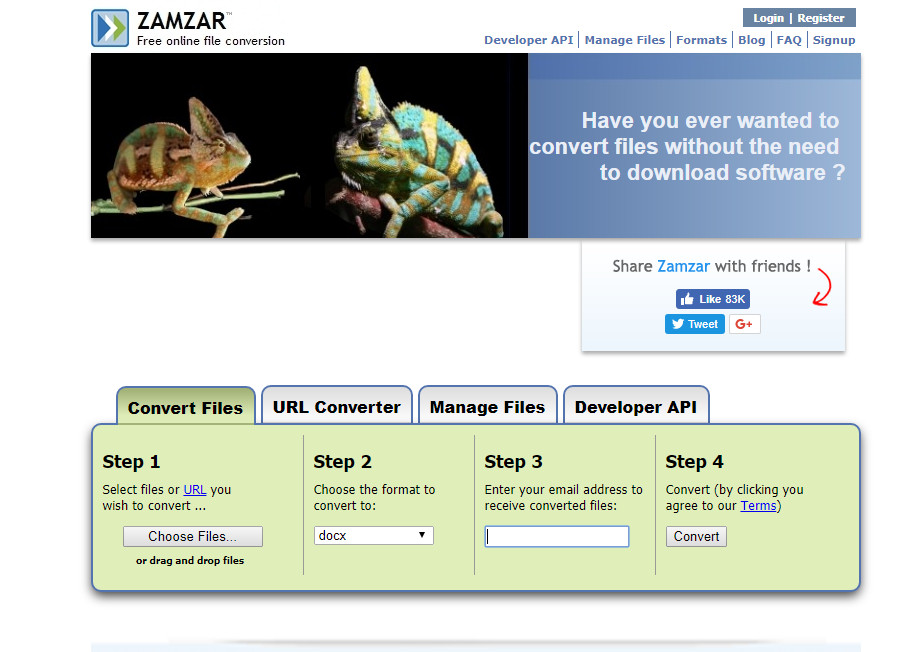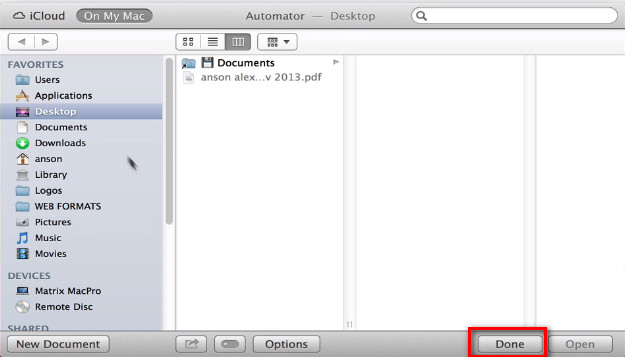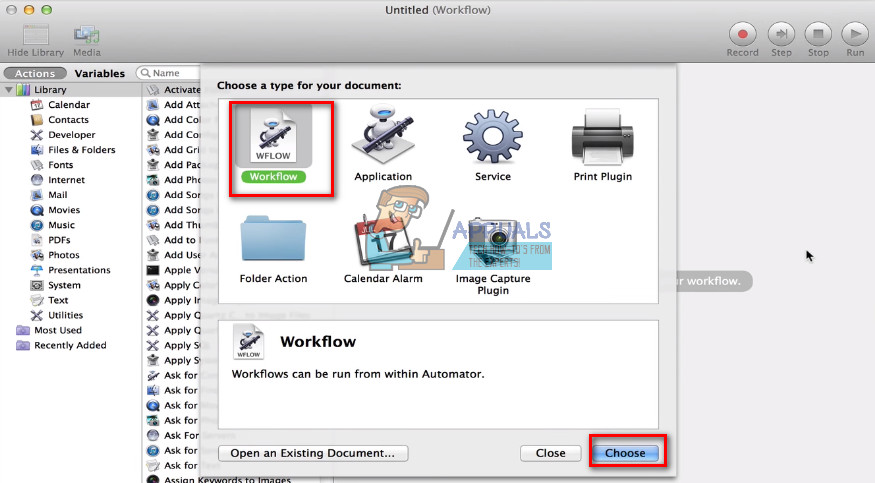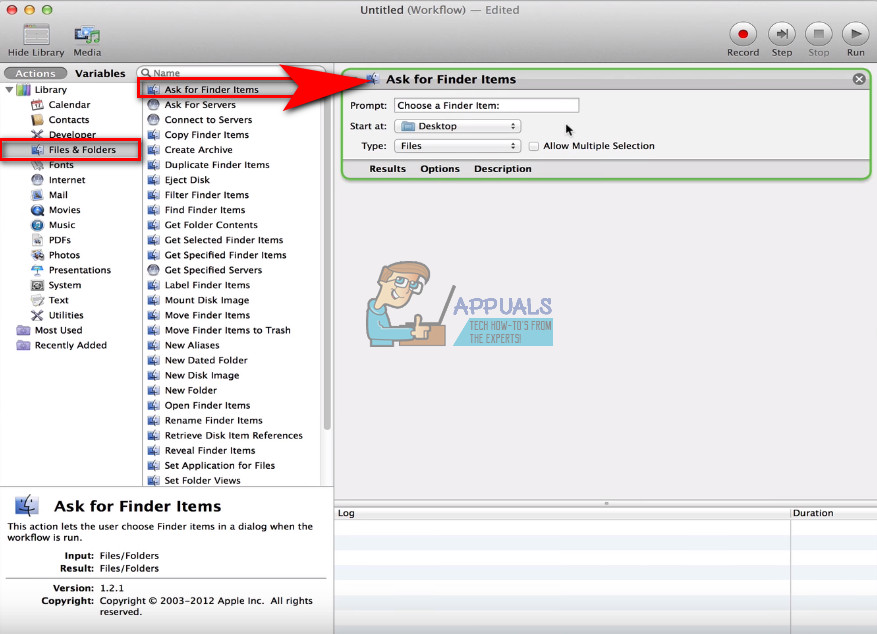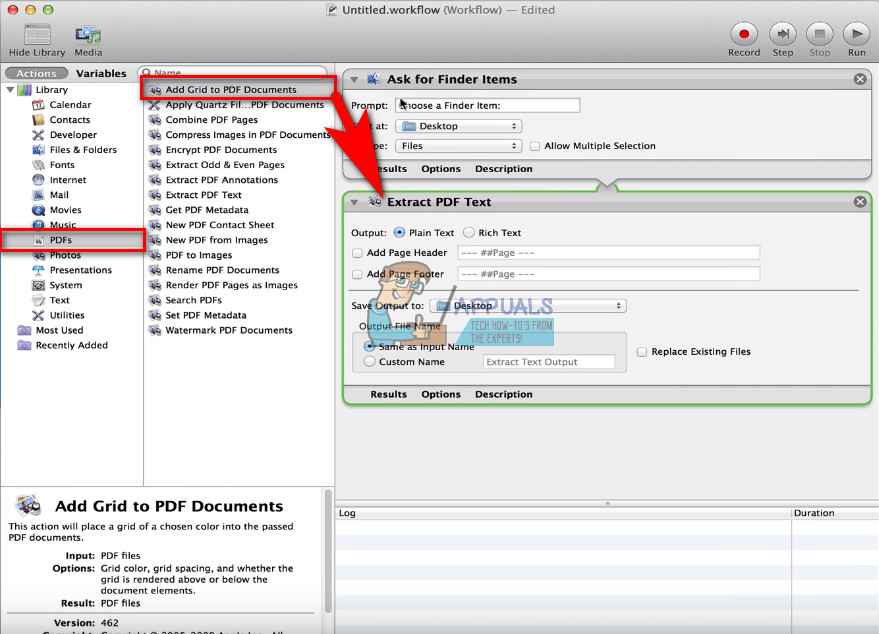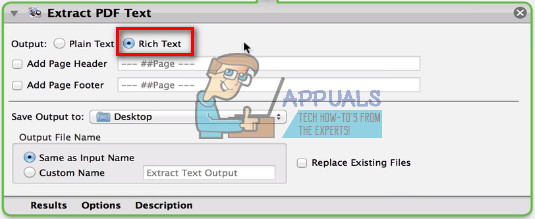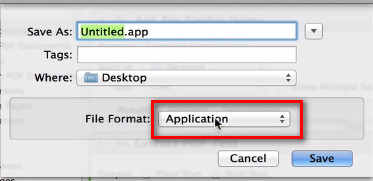পিডিএফ (পোর্টেবল ডকুমেন্ট ফর্ম্যাট) এমন ফাইল ফর্ম্যাট যা বেশিরভাগ নথি, ই-বুকস এবং নির্দেশিকা ম্যানুয়ালগুলি আসে in পিডিএফ মূলত একটি দস্তাবেজের আকারে পাঠ্য এবং গ্রাফিকগুলি রচনা এবং প্রদর্শনের জন্য আরও ভাল উপায় যা দেখা, মুদ্রণ করা এমনকি এমনকী বৈদ্যুতিন সংক্রমণ তবে পিডিএফ ফাইল ফর্ম্যাটটির অসুবিধা হ'ল এটি কেবলমাত্র পিডিএফ ভিউয়ার ব্যবহার করেই দেখা যায় এবং মাইক্রোসফ্ট ওয়ার্ডের পছন্দ মতো ওয়ার্ড প্রসেসর হিসাবে পিডিএফ এডিটর ব্যবহার করে সম্পাদনা করা যেতে পারে পিডিএফ সমর্থন নেই।
পিডিএফ ডকুমেন্টের সাথে অবাধে খেলতে সক্ষম হতে, আপনাকে এটিকে এমন একটি ফর্ম্যাটে রূপান্তর করতে হবে যা প্রায় প্রতিটি ওয়ার্ড প্রসেসর দ্বারা প্রক্রিয়া করা যায় - উদাহরণস্বরূপ আরটিএফ (রিচ টেক্সট ফর্ম্যাট)। আরটিএফ হ'ল নথিগুলির জন্য একটি ফাইল ফর্ম্যাট যা প্রায় সমস্ত ওয়ার্ড প্রসেসিং অ্যাপ্লিকেশনগুলিতে দেখা ও সম্পাদিত হতে পারে। যাইহোক, পিডিএফটিকে আরটিএফ-তে রূপান্তর করা চ্যালেঞ্জ নয় - প্রতিটি বিট এবং টুকরো টুকরো টুকরো টুকরো রক্ষণাবেক্ষণ করার সময় এবং সামগ্রী বিন্যাসকরণ।
ধন্যবাদ, এখানে অবশ্যই অ্যাপ্লিকেশন এবং অন্যান্য সংস্থান রয়েছে যা পিডিএফ ডকুমেন্টগুলিকে আরটিএফ ডকুমেন্টগুলিতে রূপান্তর করতে ব্যবহার করা যেতে পারে তবুও তারা নিশ্চিত করে যে তারা তাদের সমস্ত মূল সামগ্রী এবং ফর্ম্যাটিং ধরে রেখেছে। কোনও পিডিএফকে আরটিএফ ডকুমেন্টে রূপান্তর করতে যাতে এটি তার সমস্ত মূল সামগ্রী এবং বিন্যাসকে ধরে রাখে, আপনি তৃতীয় পক্ষের অ্যাপ্লিকেশনটি ব্যবহার করতে পারেন যা এই উদ্দেশ্যে বিশেষভাবে ডিজাইন করা হয়েছে বা এমন কোনও ওয়েবসাইট যা আপনি পিডিএফ ফাইলগুলি আপলোড করেন এবং এর পরিবর্তে আরটিএফ ফাইল রূপান্তরিত হন।
পদ্ধতি # 1: গুগল ডক্স ব্যবহার করে পিডিএফকে ওয়ার্ডে রূপান্তর করুন
গুগল ডক্সে পিডিএফ রূপান্তর সরঞ্জামগুলি অন্তর্নির্মিত রয়েছে, সেগুলি কীভাবে ব্যবহার করবেন তা এখানে।
- প্রথম, গুগল ড্রাইভে যান ওয়েবসাইট এবং সাইন ইন করুন আপনার গুগল অ্যাকাউন্ট ব্যবহার করে।
- নতুন বোতামে ক্লিক করুন উপরের বাম কোণে এবং একটি ড্রপ-ডাউন মেনু প্রদর্শিত হবে। (আপনি যদি ইতিমধ্যে গুগল ড্রাইভে আপলোড করা পিডিএফ ফাইল আপলোড করেন তবে আপনি এটি এবং পরবর্তী পদক্ষেপটি এড়িয়ে যেতে পারেন))
- এখন, 'ফাইল আপলোড' নির্বাচন করুন আপনার ম্যাকের পিডিএফ ফাইলটি সনাক্ত করুন এবং 'খুলুন' ক্লিক করুন।

- আপলোড শেষ হয়ে গেলে আপনি নীচের ডানদিকে 'আপলোড সম্পূর্ণ করুন' বলে একটি বিজ্ঞপ্তি পাবেন।
- আপনার গুগল ড্রাইভে পিডিএফ ফাইলটি সন্ধান করুন এবং এটি ক্লিক করুন ।
- এখন, 3-ডট আইকনে ক্লিক করুন আপনার পর্দার উপরের ডানদিকে কোণায় (বা নির্বাচিত ফাইলটিতে ডান ক্লিক করুন)।
- 'এর সাথে খুলুন' নির্বাচন করুন ড্রপ-ডাউন মেনু থেকে এবং ক্লিক গুগল ডক্সে ।
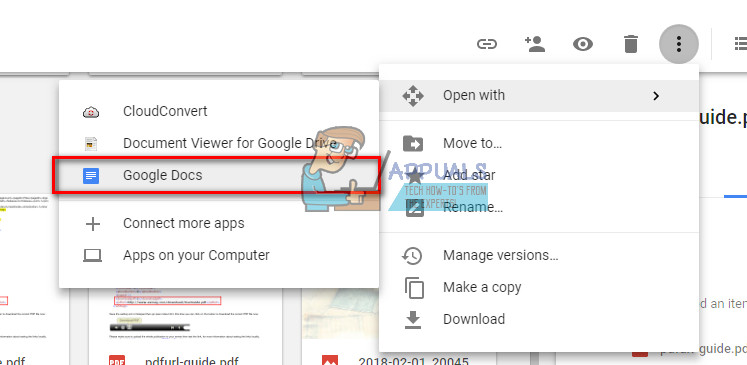
- এই উইন্ডোতে, আপনি পিডিএফ ফাইল সম্পাদনা করতে পারেন। এটি একটি ওয়ার্ড ডকুমেন্ট হিসাবে সংরক্ষণ করতে ফাইল মেনুতে ক্লিক করুন (উপরের ডানদিকে)
- 'হিসাবে ডাউনলোড করুন' নির্বাচন করুন ড্রপ-ডাউন মেনু থেকে বিভাগ এবং মাইক্রোসফ্ট ওয়ার্ডে ক্লিক করুন (.ডক্স)।
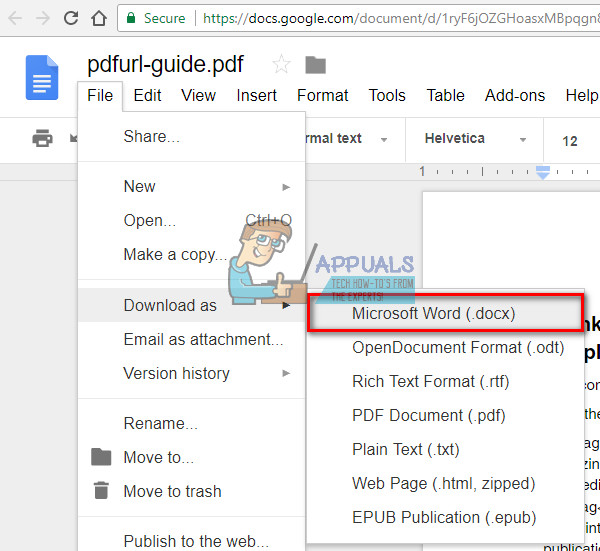
এখন আপনার ম্যাকটিতে আপনার পিডিএফ ফাইলটি ডাউনলোড করা হয়েছে d
বিঃদ্রঃ: মনে রাখবেন যে পিডিএফকে ওয়ার্ড ডকুমেন্টে রূপান্তর করতে এই পদ্ধতিটি ব্যবহার করা নথির সামগ্রীতে কিছু ভিজ্যুয়াল পরিবর্তনের কারণ হতে পারে। এছাড়াও, এই পদ্ধতিটি পিডিএফ ডকুমেন্ট থেকে চিত্রগুলিকে রূপান্তর করবে না (যদি নথিতে কোনও চিত্র থাকে)।
পদ্ধতি # 2: পিডিএফ থেকে ওয়ার্ড ডকুমেন্টে টেক্সট অনুলিপি করুন
- একটি নতুন ওয়ার্ড ডকুমেন্ট খুলুন আপনার ম্যাক
- পূর্বরূপে পিডিএফ ফাইলটি খুলুন (আপনি এটিতে ডাবল ক্লিক করতে পারেন বা ডান-ক্লিক করতে পারেন এবং… প্রাকদর্শন দিয়ে খোলা চয়ন করতে পারেন)।
- পাঠ্য সরঞ্জামে ক্লিক করুন ('এ' লেবেলযুক্ত বোতাম) এবং লক্ষণীয় করা (নির্বাচন করুন) আপনি পাঠ্য অনুলিপি করতে চান । (পিডিএফ ফাইল থেকে সম্পূর্ণ সামগ্রী অনুলিপি করতে কমান্ড + এ ব্যবহার করুন)
- এখন, সম্পাদনা> অনুলিপিতে ক্লিক করুন , (কীবোর্ডে ডান ক্লিক করুন> অনুলিপি করুন বা কমান্ড + সি টিপুন)।
- ওয়ার্ড অ্যাপটি খুলুন এবং নির্বাচিত পাঠ্য আটকান সেখানে (ডান ক্লিক করুন> আটকান)
এই পদ্ধতিটি ব্যবহারের সাথে পিডিএফ ফাইল থেকে জাঙ্ক কোড অনুলিপি করা যাবে না, যা রূপান্তরকারী অন্যান্য কিছু পদ্ধতি ব্যবহার করে ফাইলগুলিতে পাওয়া যেতে পারে।
পদ্ধতি # 3: Zamzar.com ব্যবহার করে ওয়ার্ড ডকুমেন্টে পিডিএফ রূপান্তর করুন
জামজার ডটকম এমন একটি ওয়েবসাইট যা আপনার পিডিএফ ফাইলগুলিকে ওয়ার্ড ফাইলগুলিতে রূপান্তর করতে পারে (.ডোক বা .ডক্স)। এটি কিভাবে ব্যবহার করবেন তা এখানে।
- জামজার.কম এ যান এবং ক্লিক করুন ফাইল বোতাম চয়ন করুন পদক্ষেপ 1 বিভাগে।
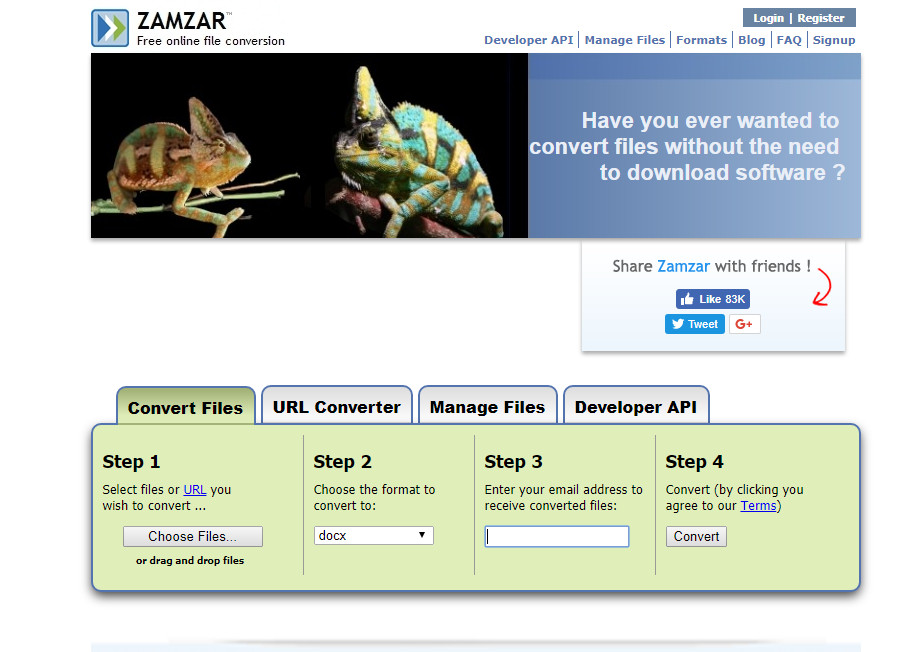
- আপনার ম্যাকের উপর আপনার পিডিএফ ফাইলটি সন্ধান করুন এবং ক্লিক খোলা ।
- এখন, ড্রপ ডাউন ক্লিক করুন তালিকা পদক্ষেপ 2 এ, এবং আপনি রূপান্তর করতে চান ফাইল টাইপ নির্বাচন করুন আপনার পিডিএফ (.ডোক বা .ডক্স)।
- তোমার ই - মেইল ঠিকানা লেখো পদক্ষেপ 3 এবং এর অধীনে পাঠ্য ক্ষেত্রে রূপান্তর বোতামটি ক্লিক করুন ।
- জামজার রূপান্তরটি শেষ হয়ে গেলে আপনি আপনার ওয়ার্ড ডকুমেন্টের সাথে একটি ইমেল পাবেন।
পদ্ধতি # 4: অটোমেটর (ম্যাক প্রিনস্টল অ্যাপ্লিকেশন) ব্যবহার করে একটি ওয়ার্ড (.rtf) ফাইলে পিডিএফ রূপান্তর করুন
- শুরু করা অটোমেটার আপনার ম্যাক (স্পটলাইট এ ক্লিক করুন, স্বয়ংক্রিয়র টাইপ করুন এবং স্বয়ংক্রিয় আইকনে ক্লিক করুন)।
- আপনি কোথায় আপনার ফাইলটি সংরক্ষণ করতে চান তা জিজ্ঞাসা করে যদি কোনও ডায়ালগ বাক্স খোলে, পছন্দ করা ডেস্কটপ (বা অন্য যে কোনও জায়গা যেখানে আপনি রূপান্তরকারী অ্যাপ তৈরি করতে চান) এবং সম্পন্ন ক্লিক করুন ।
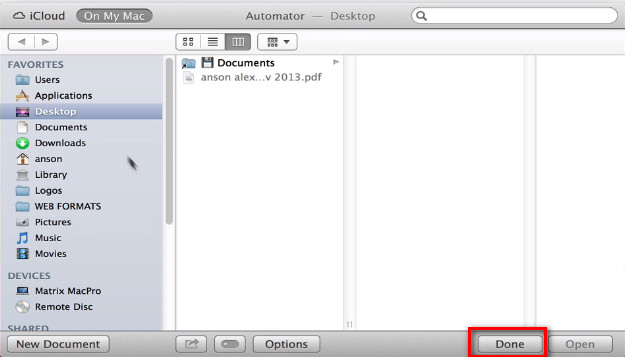
- এখন, ফাইল মেনু ক্লিক করুন এবং নির্বাচন করুন নতুন ।
- নির্বাচন করুন ' কর্মধারা 'ডায়ালগ উইন্ডো থেকে এবং ক্লিক চালু পছন্দ করা ।
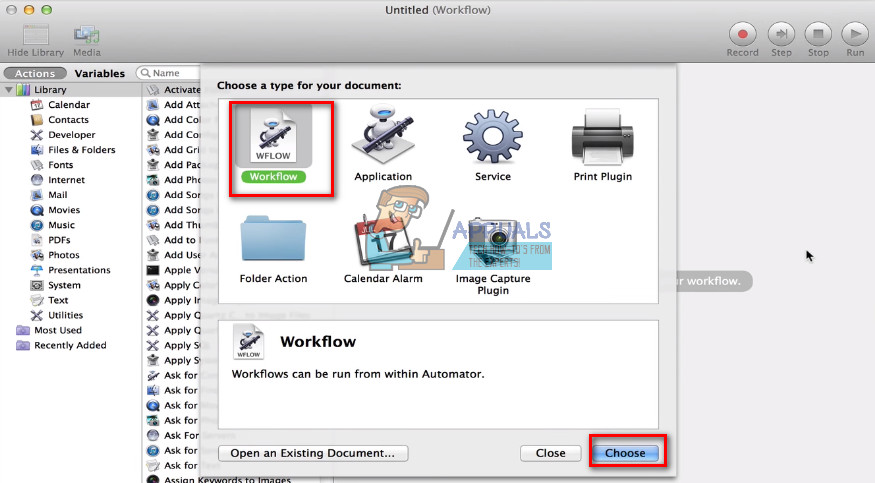
- এখন নির্বাচন করুন ' ফাইল এবং ফোল্ডারগুলি বাম প্যানেল থেকে, এবং ক্লিক চালু ' ফাইন্ডার আইটেমগুলির জন্য জিজ্ঞাসা করুন '
- টানুন এবং ড্রপ ' ফাইন্ডার আইটেমগুলির জন্য জিজ্ঞাসা করুন ' মধ্যে দ্য ঠিক প্যানেল ।
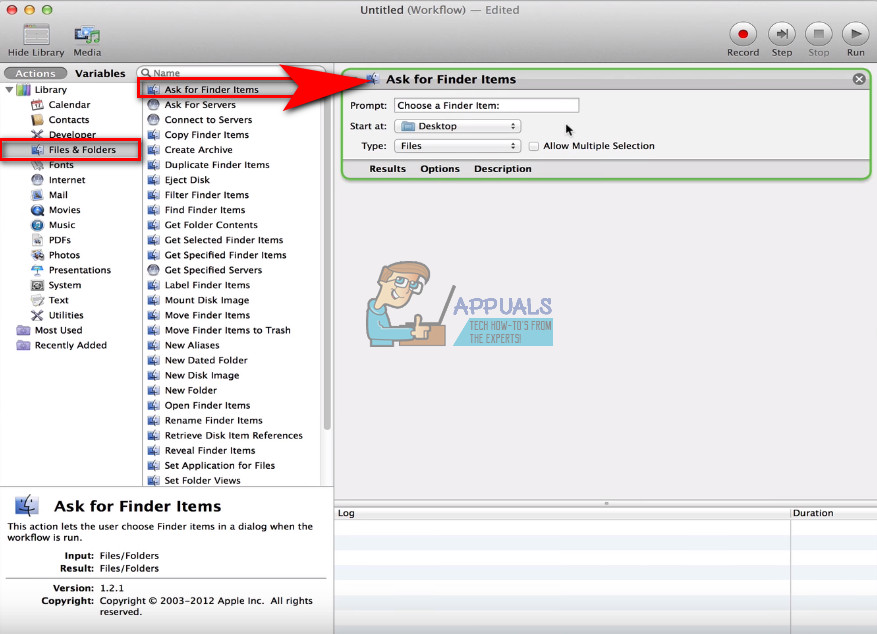
- এখন, ক্লিক চালু দ্য ' পিডিএফ 'ডান প্যানেলে, পছন্দ করা ' পিডিএফ ডকুমেন্টগুলিতে গ্রিড যুক্ত করুন ,' এবং এটি ডান প্যানেলে টেনে আনুন ।
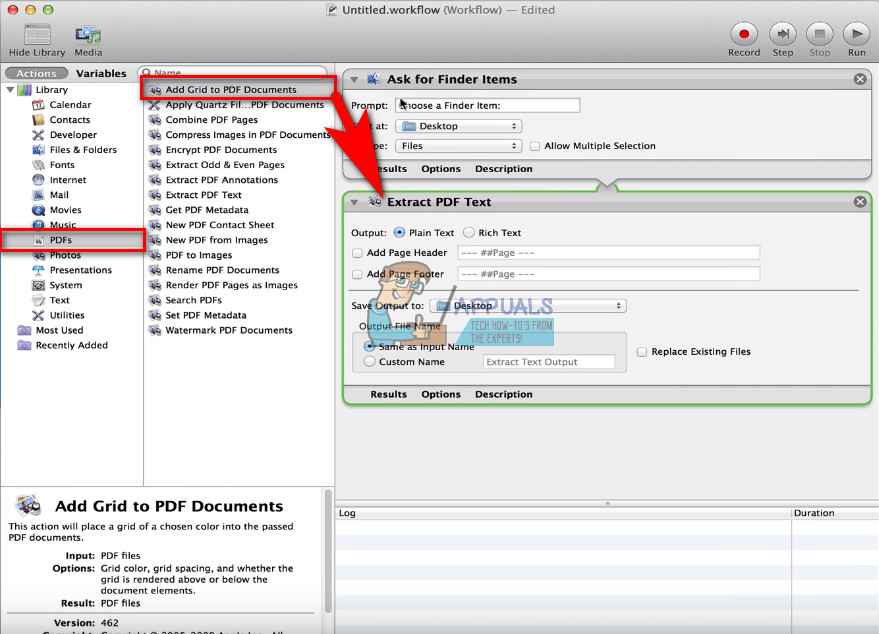
- ডান প্যানেলে এক্সট্র্যাক্ট পিডিএফ পাঠ্য ক্ষেত্রের নিচে রিচ টেক্সট রেডিও বোতামটি নির্বাচন করুন মধ্যে আউটপুট বিভাগ । এখানে আপনি আউটপুট অবস্থানের পাশাপাশি ফাইলের নামও চয়ন করতে পারেন।
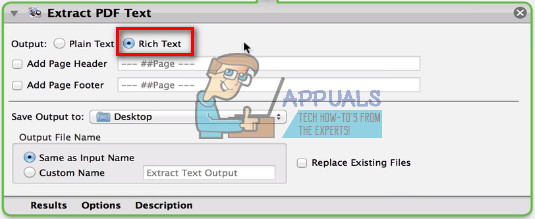
- অ্যাডজাস্টমেন্টগুলি সম্পন্ন হয়ে গেলে আপনি অ্যাপটি সংরক্ষণ করতে পারেন। ফাইল মেনুতে ক্লিক করুন এবং পছন্দ করা সংরক্ষণ ।
- আপনার অ্যাপ্লিকেশনটির জন্য নামটি টাইপ করুন , এবং আপনি নিশ্চিত করুন ফাইল ফরম্যাটে অ্যাপ্লিকেশন চয়ন করুন অধ্যায়.
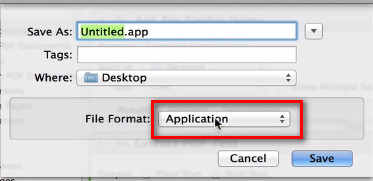
- সেভ বোতামটি ক্লিক করুন , এবং ছেড়ে দিন অটোমেটার ।
- এখন ডেস্কটপে যান এবং অ্যাপ্লিকেশন খুলুন আপনি সবেমাত্র তৈরি করেছেন।
- একবার এটি লোড হয়ে যায়, পিডিএফ ফাইল নির্বাচন করুন আপনি পাঠ্যে রূপান্তর করতে চান এবং ক্লিক রূপান্তর ।
- এখন একটি .rtf ফাইল আপনার ডেস্কটপে প্রদর্শিত হবে।
এই রূপান্তর পদ্ধতিটি পিডিএফ থেকে সমস্ত পাঠ্য কাস্টমাইজেশনকে .rtf ফাইলে অন্তর্ভুক্ত করবে।
4 মিনিট পঠিত